Понекад ћете можда желети да спречите кориснике да приступе контролној табли у оперативном систему Виндовс 10/8/7. Овај пост показује како можете ограничити приступ контролној табли и поставкама у оперативном систему Виндовс 10/8 или контролној табли у оперативном систему Виндовс 7, користећи подешавање смерница групе и уређивач регистра.
Ограничите приступ контролној табли и поставкама
Да бисте онемогућили, забранили, спречили или ограничили корисницима приступ контролној табли и поставкама у оперативном систему Виндовс 10/8/7 помоћу смерница групе и поновног уноса, следите ове кораке:
1] Коришћење уређивача смерница групе

Ако ваша верзија оперативног система Виндовс 8 има уређивач смерница групе, покрените гпедит.мсц то отворите га. Идите на следеће подешавање:
Конфигурација корисника> Административни предлошци> Контролна табла
У десном окну контролне табле двапут кликните / додирните Забраните приступ контролној табли и поставкама рачунара.
Ова поставка онемогућава све програме контролне табле и апликацију за подешавања рачунара. Спречава контролу.еке и СистемСеттингс.еке, програмске датотеке за подешавања контролне табле и рачунара од почетка. Као резултат тога, корисници не могу покренути поставке контролне табле или рачунара нити покренути било коју од својих ставки. Уклања контролну таблу са почетног екрана и Филе Екплорер-а, а ПЦ Сеттингс уклања са почетног екрана, дугмета Сеттингс, слике налога и резултата претраживања. Ако корисници покушају да изаберу ставку контролне табле из ставке Својства у контекстном менију, појављује се порука која објашњава да поставка спречава радњу.
2] Коришћењем уређивача регистра
Ако ваша верзија Виндовс-а нема смернице групе, помоћу Уређивача регистра можете онемогућити приступ контролној табли и поставкама рачунара. Да бисте то урадили, трчите регедит и идите до следећег кључа регистратора:
ХКЕИ_ЦУРРЕНТ_УСЕР \ Софтваре \ Мицрософт \ Виндовс \ ЦуррентВерсион \ Полициес \ Екплорер
У левом окну креирајте нови ДВОРД (32-битни). Именуј НоЦонтролПанел и дају му вредност 1. Следеће су могуће вредности и начин њиховог рада:
- 0 ће омогућити Цонтрол Панел и ПЦ Сеттингс
- 1 онемогућиће Цонтрол Панел и ПЦ Сеттингс
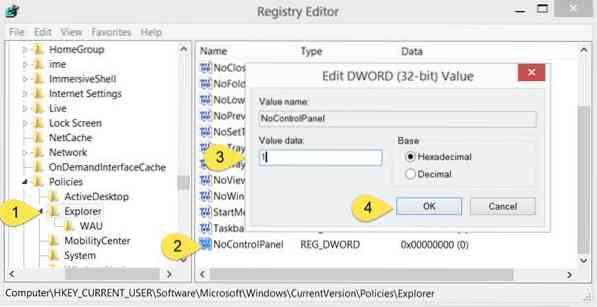
Након што забраните приступ контролној табли и поставкама рачунара, ако било који корисник покуша да им приступи, добиће следеће поље са грешком:
Ова операција је отказана због ограничења која важе на овом рачунару. Обратите се администратору система.
Надам се да ћете успети да то успе. Ако сте ИТ администратор који жели да ограничи приступ страници Виндовс 10 Сеттингс, овај пост ће вам показати како да конфигуришете видљивост Виндовс 10 Сеттингс да бисте сакрили све или изабрали поставке.
Посетите ову везу ако желите да сакријете, прикажете, додате, уклоните одређене аплете контролне табле у оперативном систему Виндовс.
Погледајте овај пост ако се ваша контролна табла неће отворити.

 Phenquestions
Phenquestions


